기본 도형 만들기
큐브 모서리 부드럽게 만드는 방법
[Shift]+[A]-> Mesh-> Cube -> Bevel
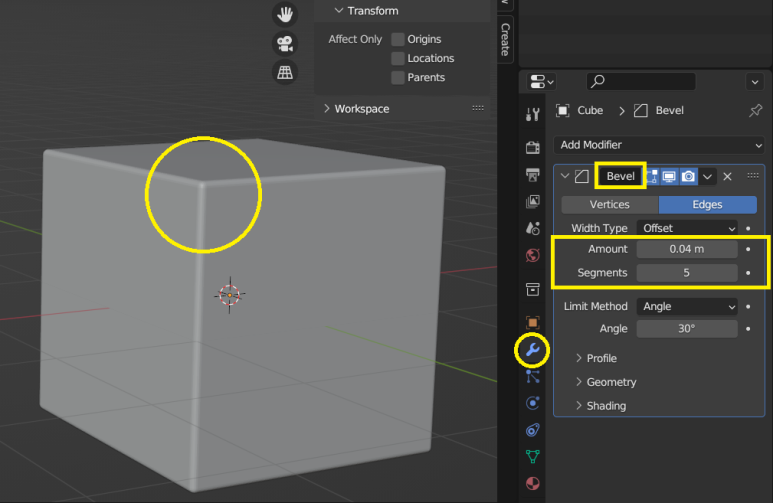
마우스 우클릭-> Shade Smooth
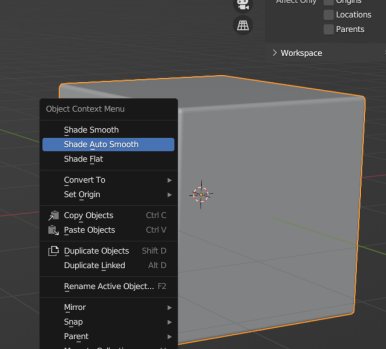

큐브에 주사위 모양 텍스쳐 입히기
개체 선택 후 Shder Editor 추가
Object에서 +New 추가
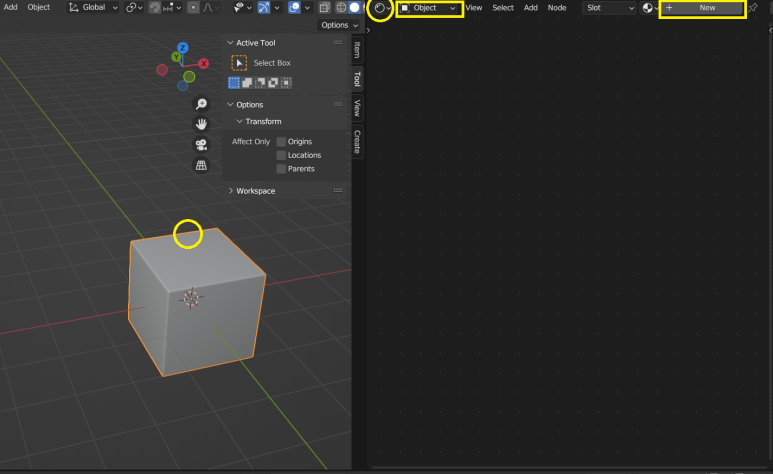
Material View / Shader Editor
Material 추가 후 색상 변경해서 연결 확인
Material 이름 변
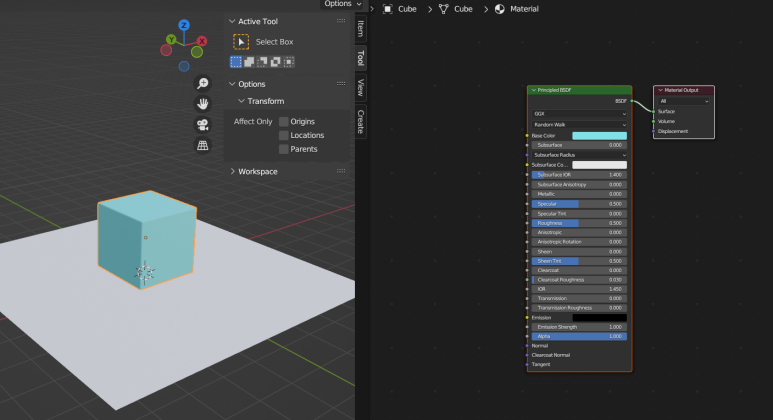
이미지 텍스쳐 노드 만드는 방법
개체 선택 후 셰이더 에디터에서
[Shift]+[A]-> Texture -> Image Texture
또는 검색해서 찾기 가능
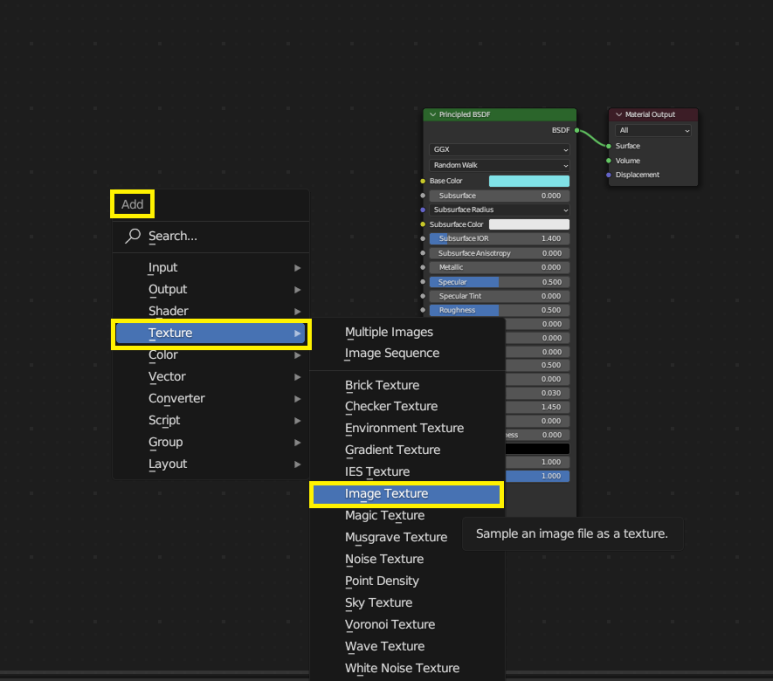
이미지 텍스쳐의 컬러랑 베이스 컬러 소켓 연결
이미지 텍스쳐에서 원하는 이미지 불러오기
(Dice-01.png)
(연결된 이미지 텍스트를 찾지 못하는 경우
렌더뷰에서 마젠타 색으로 나옴)
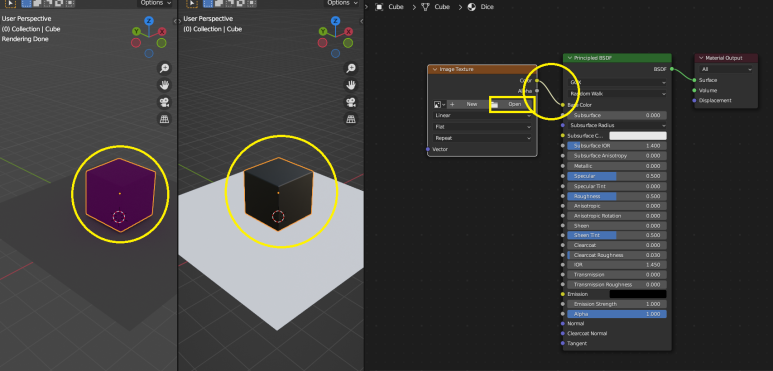
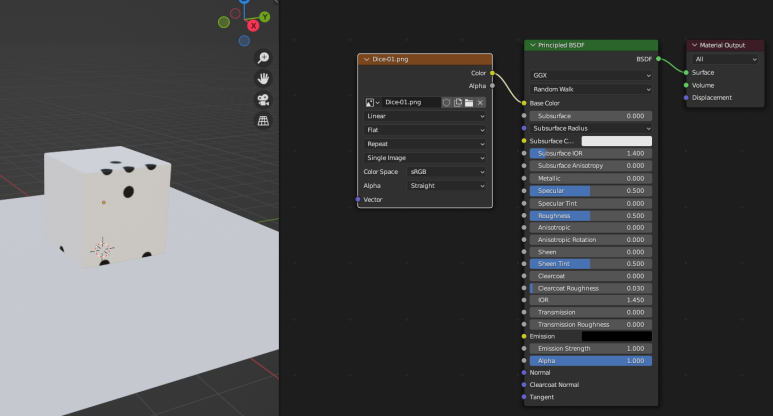
UVmap으로 주사위 모양 바로 만드는 방법
Shader Editor-> UV Editor
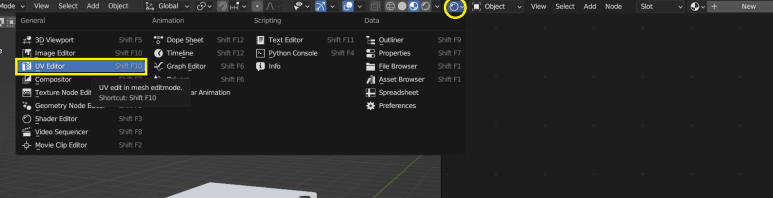
개체 선택 후 Editor Mode로
바꾸면 UV Editor 창에서
2D 이미지 볼 수 있음
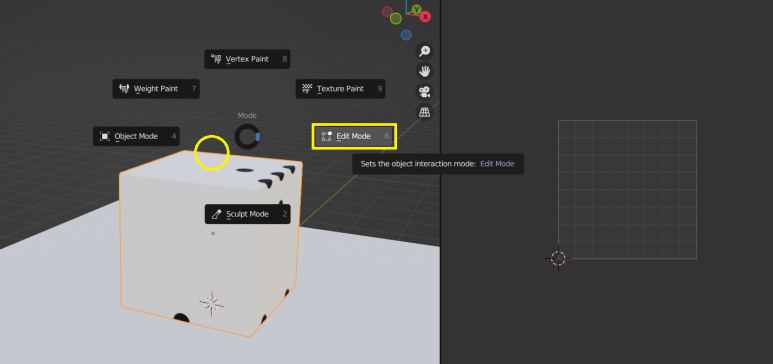
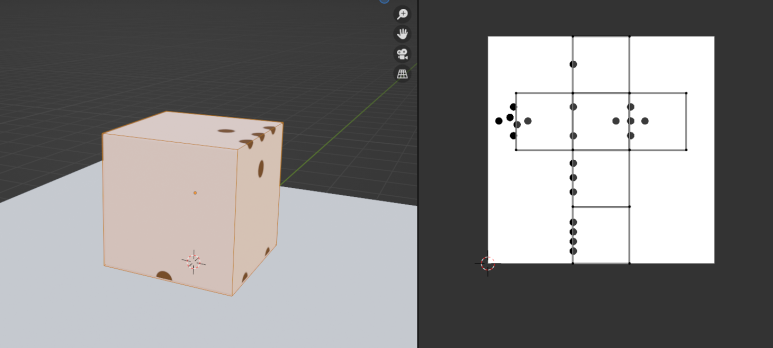
[A]전체 선택 -> [G]이동[X]
-> 주사위 모양에 맞게 배치
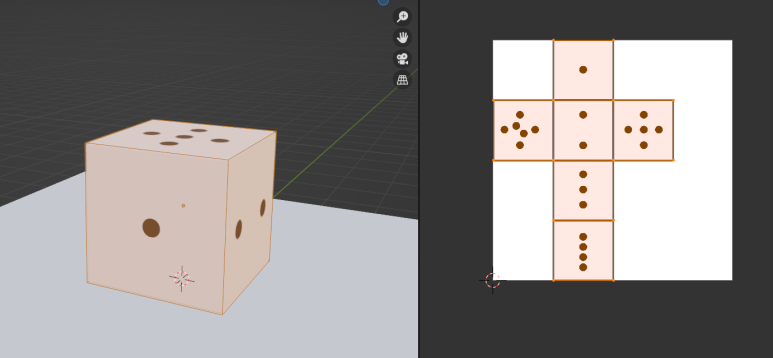
UV Map 엣지 절개선 설정 하는 방법
(설정한 절개선에 따라 펼쳐짐)
원하는 절개선 선택 후 마우스 우클릭
Mark Seam
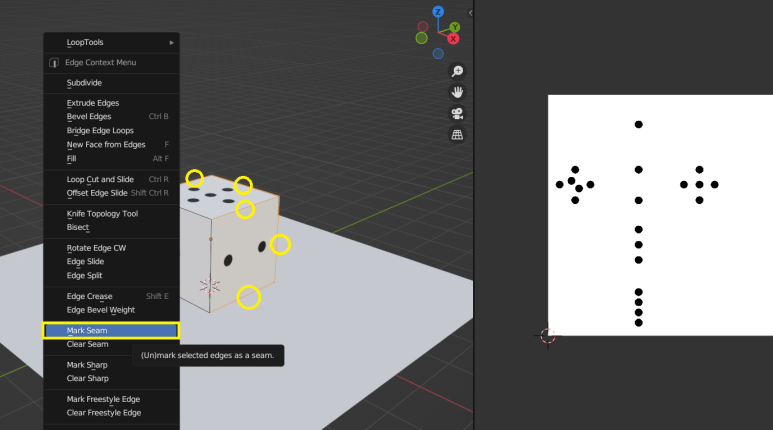
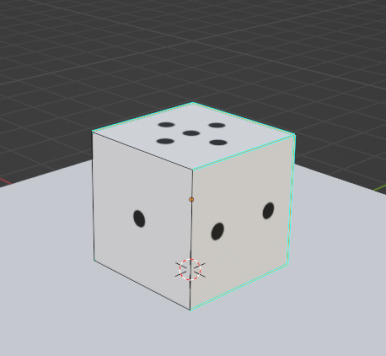
[1] - Vertex Select
[2] - Edge Select
[3]- Face Select
[3] -> [A] -> [U] -> Unwrap

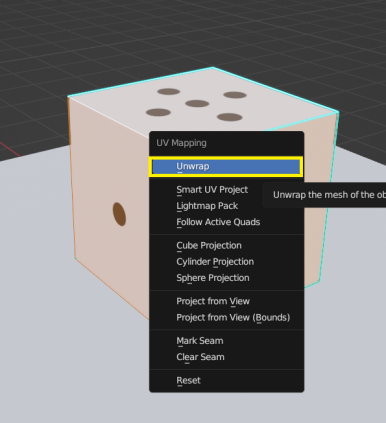
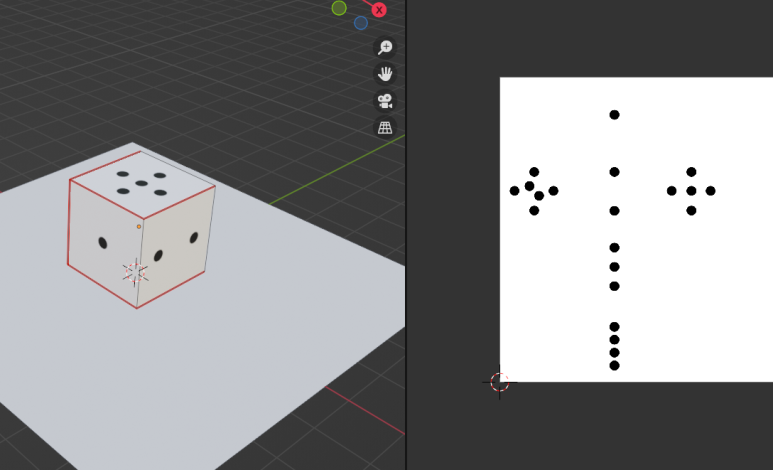
Seam 제거하는 방법
마우스 우클릭 -> Clear Seam
작업창 분할
1카메라뷰/렌더
2오브젝트모드/메테리얼 프리뷰
3렌더 에디터
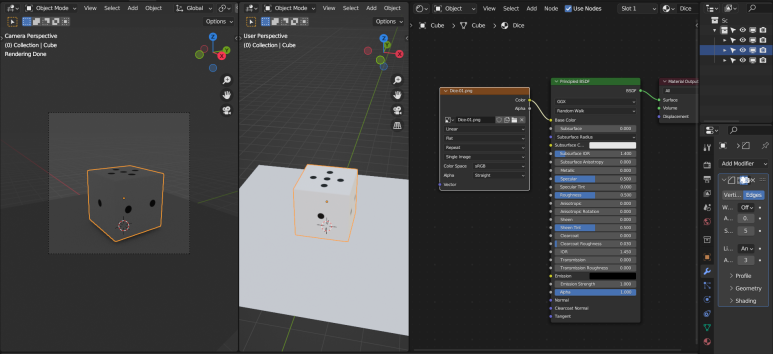
[Shift]+[A] -> Light -> Area 조명 추가
밝기 100로 높이고 위치 잡아주기
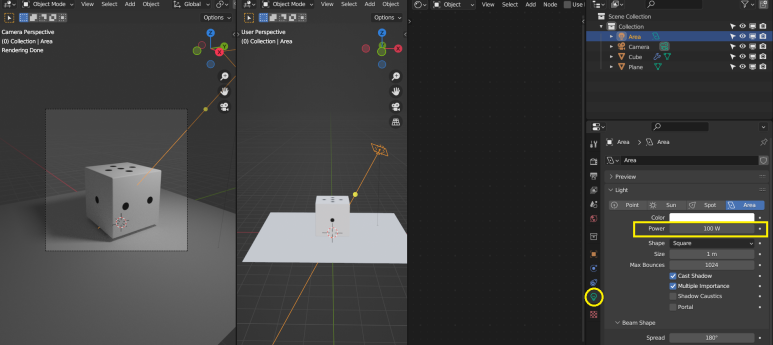
투명한 주사위 만들기
주사위 선택 후 다시 Shader Editordptj
[Shift]+[A] -> Ivert Color 검색 후 추가
노드 연결
Image Texture Color -> Invert Color
Invert Color -> Roughness
Image Texture Color -> Transmission
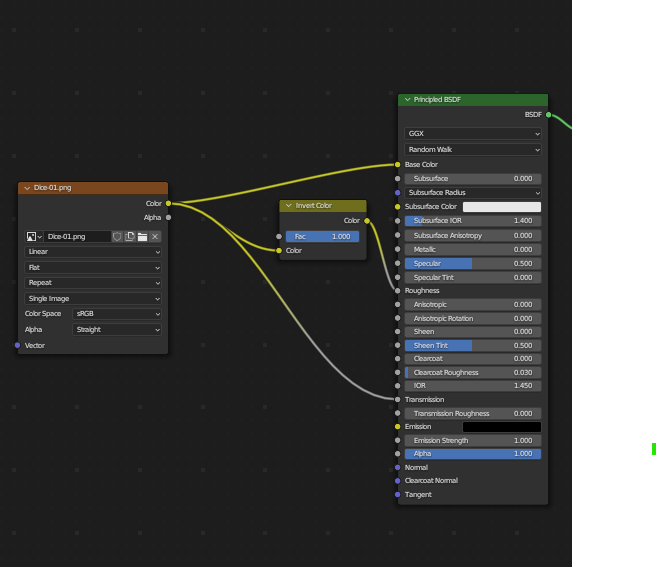
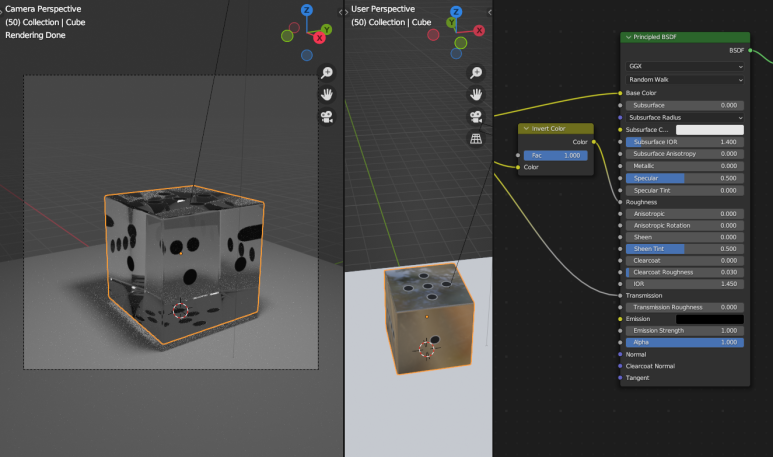
주사위 반투명하게 만드는 방법
위의 투명 설정 상태에서
Transmission Roughness 값 올리기
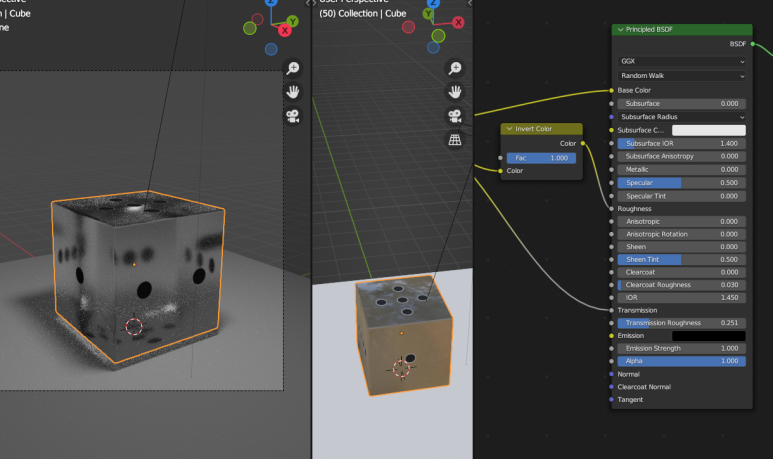
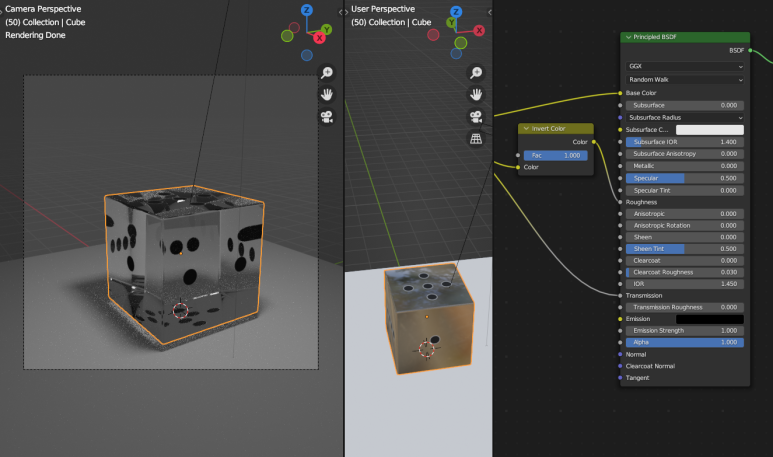

'Blender' 카테고리의 다른 글
| 16 블렌더 카메라 설정 (0) | 2024.01.04 |
|---|---|
| 15 PBR 텍스처로 질감 표현하기 (1) | 2024.01.03 |
| 13 노드 추가 및 색상 질감 표현 (2) | 2024.01.03 |
| 12 카메라, 라이트 추가, 렌더링 (1) | 2024.01.03 |
| 11 커브로 도형 만들기 [꽃병] (2) | 2024.01.03 |



